Há uma semana, meus amigos e eu nos reunimos e decidimos assistir ao jogo da La Liga entre Real Madrid e Atlético Madrid.
Conectei meu dispositivo de streaming e sintonizei na ESPN via Hulu, mas o canal falhou ao transmitir.
Reiniciei o aplicativo Hulu e até reiniciei minha TV, mas enfrentei o mesmo problema.
Não queríamos perder a partida, então começamos a solucionar problemas. Um dos meus amigos, um especialista em tecnologia, resolveu o problema em segundos.
Mais tarde, quando a partida acabou, ele me explicou os motivos do problema de streaming e como resolvê-lo se eu o enfrentasse novamente.
O Hulu Live TV pode não estar funcionando devido a problemas no servidor, um aplicativo desatualizado ou Internet lenta. Para corrigir isso, verifique se os servidores Hulu estão funcionando, revincule seu dispositivo ao Hulu e atualize o aplicativo.
Continue lendo para obter soluções detalhadas de solução de problemas para corrigir problemas do Hulu Live TV, juntamente com as principais alternativas para este serviço.
Verifique se o Hulu está inativo


Você pode enfrentar problemas ao transmitir conteúdo da Hulu Live TV se seus servidores estiverem inativos.
Quando muitas pessoas usam o Hulu simultaneamente, os servidores ficam lentos. Isso afeta o serviço de streaming.
Visita DownDetector para verificar se o Hulu está enfrentando uma interrupção de serviço em sua localidade.
Se os servidores estiverem inativos, você terá que esperar até que eles voltem a funcionar corretamente.
Revincule seu dispositivo ao Hulu
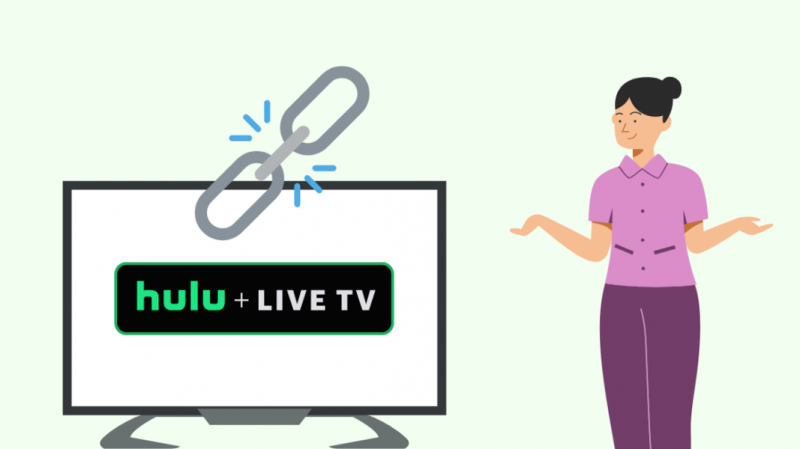
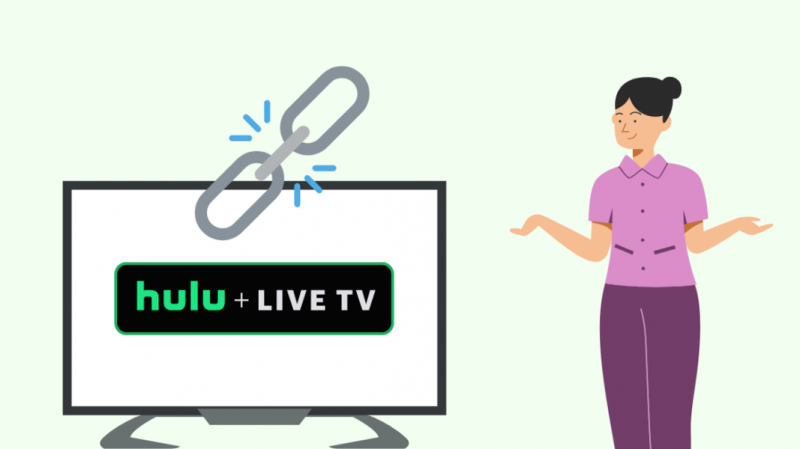
Às vezes, o Hulu Live TV pode apresentar falhas no seu dispositivo de streaming devido a erros técnicos internos.
Para corrigi-lo, você pode desvincular o dispositivo da sua conta Hulu e vinculá-lo novamente seguindo estas etapas:
- Abra o aplicativo Hulu no seu dispositivo e vá para a seção 'Conta'.
- Selecione a guia 'Gerenciar dispositivos' em 'Assistir ao Hulu em seus dispositivos'.
- Uma nova janela aparecerá onde você pode ver todos os dispositivos vinculados. Selecione a opção 'Remover' ao lado do dispositivo que você deseja desvincular.
- Feche o aplicativo Hulu e reinicie o dispositivo.
- Inicie o aplicativo Hulu e faça login em sua conta para revincular seu dispositivo.
- Selecione a opção 'Ativar em um computador', após a qual você poderá visualizar seu 'Código de ativação'.
- Visite o segmento de dispositivos vinculados novamente, digite seu código no espaço fornecido e pressione 'OK'.
- Após alguns segundos, o dispositivo será vinculado à sua conta Hulu.
Uma vez feito, verifique se o Hulu Live TV está funcionando no seu dispositivo.
Se seu O login do Hulu não está funcionando , verifique sua conexão Wi-Fi.
Atualize o aplicativo Hulu


O uso de um aplicativo Hulu desatualizado em seu dispositivo de streaming afeta seu desempenho e você pode enfrentar vários problemas de streaming.
O Hulu recomenda usar a versão mais recente do aplicativo para obter a melhor experiência.
Siga estas etapas para atualizar o aplicativo Hulu em seu dispositivo de streaming:
Dispositivos Android
- Abra o aplicativo 'Play Store'.
- Toque no ícone do seu perfil e selecione a opção 'Gerenciar aplicativos e dispositivos'.
- Procure o aplicativo Hulu na guia 'Atualizações disponíveis'.
- Clique no botão 'Atualizar' para começar a atualizá-lo.
Dispositivos iOS
- Inicie a App Store.
- Toque em ‘Atualizações’.
- Procure o aplicativo Hulu e clique na opção ‘Atualizar’.
Smart TVs
Uma smart TV geralmente recebe atualizações do aplicativo Hulu automaticamente quando conectada a uma conexão estável com a Internet.
Você pode verificar a versão do aplicativo em 'Configurações' da sua TV. No entanto, as etapas exatas podem variar dependendo da marca e do modelo da sua smart TV.
Visite o Hulu Verifique se há atualizações de aplicativos e do sistema para obter mais informações sobre como atualizar o aplicativo em vários dispositivos de streaming.
Após a conclusão da atualização no seu dispositivo, inicie o aplicativo para verificar se os canais ao vivo estão funcionando.
Excluir e reinstalar o aplicativo Hulu
Às vezes, dados corrompidos ou erros com o aplicativo Hulu podem resultar em problemas de transmissão do Hulu Live TV.
Esses problemas podem ser resolvidos desinstalando e reinstalando o aplicativo no seu dispositivo.
Aqui estão as etapas para fazer isso em diferentes dispositivos:
Dispositivos Android
- Pressione e segure o ícone do aplicativo Hulu.
- Selecione 'Desinstalar' nas opções e confirme sua escolha.
- Reinicie seu dispositivo.
- Para instalar o aplicativo, abra a ‘Play Store’ e procure por Hulu.
- Toque na opção ‘Instalar’.
Dispositivos iOS
- Pressione e segure o ícone do aplicativo Hulu.
- Toque em 'Remover aplicativo' ou 'X' nas opções e confirme sua seleção.
- Reinicie seu dispositivo.
- Para reinstalar o aplicativo, inicie a 'App Store' e procure por Hulu.
- Toque no sinal de nuvem para baixá-lo.
Smart TVs
Você pode excluir o aplicativo Hulu smart TV acessando a seção 'Aplicativos' da sua TV. No entanto, as etapas exatas podem diferir dependendo da marca.
Verificar Desinstale ou reinstale o aplicativo Hulu para obter informações específicas do dispositivo sobre a reinstalação do aplicativo.
Quando a instalação do aplicativo estiver concluída, abra-o e faça login na sua conta para verificar se o Hulu Live TV está funcionando.
Redefinir as configurações de rede do dispositivo
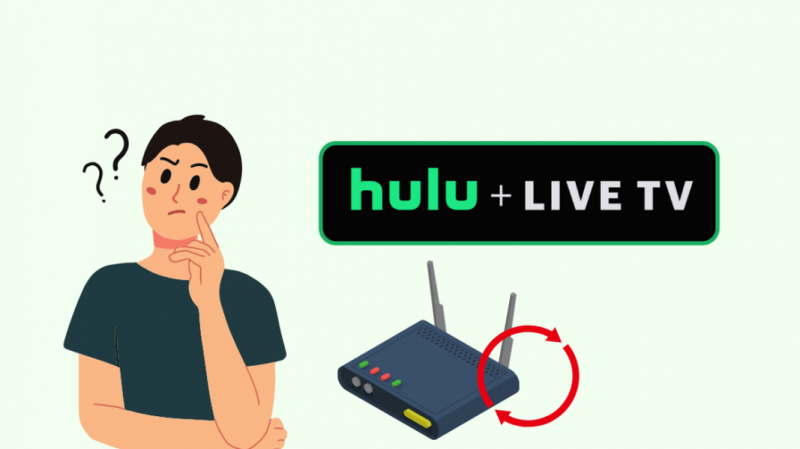
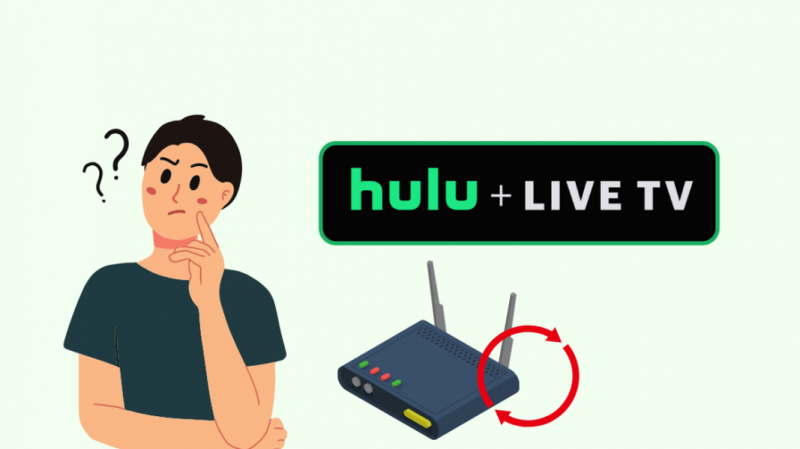
Às vezes, sua conexão Wi-Fi pode atrapalhar o desempenho do aplicativo Hulu.
Você pode tentar desconectar seu dispositivo de streaming da rede Wi-Fi e conectá-lo novamente para corrigir o problema.
Se isso não ajudar, redefinir a rede em seu dispositivo pode ser eficaz.
No entanto, lembre-se de que isso fará com que seu dispositivo esqueça todas as conexões, incluindo Wi-Fi e Bluetooth.
Para redefinir as configurações de rede no seu dispositivo, você precisa seguir estas etapas:
Dispositivos Android
- Abra o aplicativo 'Configurações'.
- Encontre e abra 'Redefinir'.
- Selecione 'Redefinir configurações de rede' e confirme sua escolha.
- Reinicie o dispositivo e reconecte-o ao Wi-Fi.
Dispositivos iOS
- Inicie o menu 'Configurações'.
- Selecione 'Geral' e toque em 'Transferir ou Redefinir'.
- Escolha 'Redefinir' e selecione 'Redefinir configurações de rede'.
- Pressione ‘OK’ para confirmar sua seleção.
- Reinicie seu dispositivo e reconfigure seu dispositivo para Wi-Fi.
Smart TVs
- Abra o menu 'Configurações de rede' na guia 'Configurações'.
- Você encontrará uma opção para redefinir sua rede. Selecione-o e confirme sua escolha.
- Reinicie sua TV quando o processo estiver concluído.
- Reconecte sua TV ao Wi-Fi.
Depois de reconectar seu dispositivo a uma conexão Wi-Fi estável, inicie o aplicativo Hulu para verificar se os canais ao vivo estão funcionando.
Atualize o software do seu dispositivo
O software desatualizado pode afetar o desempenho de um dispositivo e prejudicar o funcionamento do aplicativo Hulu.
Você precisa atualizar o software do dispositivo para eliminar esses problemas seguindo estas etapas:
Dispositivos Android
- Abra o menu ‘Configurações’.
- Navegue até 'Sistema'.
- Toque em 'Atualização de software' para verificar se há uma atualização. (Dependendo do modelo do seu dispositivo, você pode encontrar essa opção na guia ‘Avançado’.)
- Se disponível, clique no botão ‘Atualizar’ para iniciar o processo.
Dispositivos iOS
- Inicie o menu 'Configurações'.
- Entre na guia 'Geral' e selecione a opção 'Atualização de software'.
- Toque no botão 'Baixar e instalar' se uma atualização estiver disponível. A atualização começará a ser baixada.
- Quando o download estiver concluído, clique no botão ‘Instalar’.
Smart TVs
- Abrir configurações'.
- Vá para 'Software do sistema' e verifique se há alguma atualização de firmware.
- Se disponível, clique no botão ‘Atualizar’.
- Aguarde até que seu dispositivo termine de atualizar.
Quando a atualização estiver concluída, abra o aplicativo Hulu e verifique se a TV ao vivo está funcionando.
Outras correções úteis
Verifique a sua conexão com a internet
O Hulu Live TV não funcionará corretamente se você tiver uma Internet lenta. O requisito mínimo de largura de banda para transmitir canais ao vivo no Hulu é de 8 Mbps.
Você pode verificar a velocidade da sua Internet visitando Speedtest da Ookla .
Se você estiver enfrentando velocidades lentas, verifique se muitos dispositivos estão conectados à mesma rede.
Certifique-se de desconectar os dispositivos da sua rede Wi-Fi quando não os estiver usando. Isso ajudaria a evitar o congestionamento da rede.
Se você continuar enfrentando problemas de Internet, desligue o roteador e reinicie-o.
Entre em contato com seu provedor de serviços se o problema persistir.
Limpe o cache do aplicativo Hulu
Os arquivos de cache acumulados em seu dispositivo de streaming podem interferir no funcionamento do aplicativo Hulu, como o problema dos canais ao vivo.
Você pode resolver isso limpando o cache do aplicativo Hulu seguindo estas etapas:
Dispositivos Android
- Abrir configurações'.
- Vá para a seção 'Aplicativos' e clique em Hulu.
- Selecione 'Armazenamento' e toque em 'Limpar Cache'.
Dispositivos iOS
- Inicie 'Configurações'.
- Abra 'Geral' e vá para 'Armazenamento'.
- Toque em Hulu na lista de aplicativos e clique em 'Limpar cache'.
Smart TVs
- Abra o menu ‘Configurações’.
- Vá para 'Aplicativos' e clique em 'Aplicativos de sistemas'.
- Selecione Hulu e toque na opção 'Limpar Cache'.
Uma vez feito, inicie o aplicativo Hulu para verificar se os canais ao vivo estão funcionando.
Entre em contato com o suporte
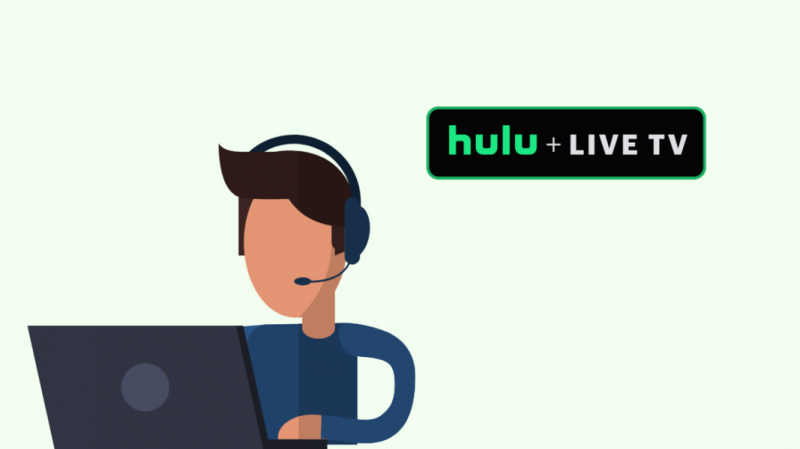
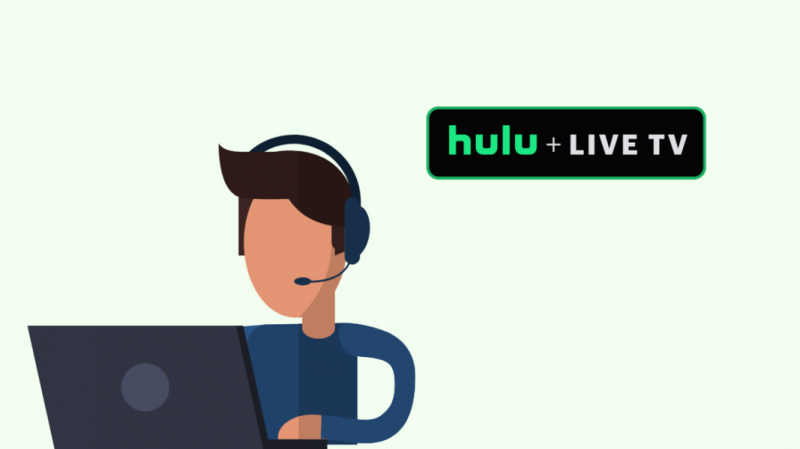
Se o problema do Hulu Live TV persistir mesmo depois de seguir as medidas detalhadas acima, visite o Central de Ajuda Hulu .
Você pode ler os guias de solução de problemas, pedir ajuda à comunidade ou entrar em contato com a equipe de suporte ao cliente.
Principais alternativas ao Hulu
O Hulu oferece ótimas opções de entretenimento que abrangem filmes, programas de TV e canais ao vivo a preços acessíveis.
No entanto, existem outras boas alternativas ao seu serviço. Aqui estão alguns dos principais:
Sling TV
A Sling TV oferece três planos diferentes com 35 a 50 canais ao vivo. Esses três planos são:
Laranja
Oferece mais de 30 canais ao vivo e custa US$ 35 por mês. É restrito a apenas uma tela.
Azul
Este plano oferece mais de 45 canais ao vivo e também custa US $ 35 mensais. No entanto, você pode desfrutar do serviço em três telas simultâneas.
Laranja+
Este plano oferece o maior número de canais ao vivo (mais de 50). Custa US $ 50 por mês e você pode acessá-lo em quatro dispositivos simultaneamente.
fuboTV
fuboTV é mais adequado para os amantes de esportes, pois oferece vários canais de esportes. Você pode escolher um dos seguintes planos:
Pró
Este plano custa US $ 69,99 por mês e você pode desfrutar de mais de 100 canais em 10 dispositivos simultaneamente.
Elite
Oferece mais de 150 canais e 10 streams simultâneos. O preço é de US $ 79,99 mensais.
Vidgo
A Vidgo é um concorrente recente no mercado, oferecendo pacotes atrativos a preços acessíveis. Oferece os seguintes planos:
Mas
Este é o plano de menor preço e oferece 30 canais por US$ 39,95 por mês.
Mais
Este plano abrange mais de 95 canais, ao preço de $ 59,95 por mês.
Prêmio
Oferece mais de 112 canais, custando US $ 79,95 mensais.
YouTube TV
O YouTube TV oferece um plano único com mais de 85 canais, tornando-se um forte concorrente no mercado. O preço é de US $ 64,99 por mês.
Filo
Philo oferece uma enorme variedade de canais a um baixo custo. Ele tem um único pacote com preço de US $ 25 por mês, oferecendo 64 canais.
No entanto, você perderá canais locais e esportivos.
Pensamentos finais
As medidas de solução de problemas para o problema da Hulu Live TV explicadas neste artigo foram selecionadas com base na minha experiência na vida real e em outros assinantes do Hulu depois de ler várias discussões no fórum.
Atualizar o aplicativo Hulu e revincular o dispositivo de streaming é a solução mais direta e eficaz para esse problema.
No entanto, pode ser necessário seguir mais etapas para resolvê-lo, dependendo dos motivos do problema.
Você também pode gostar de ler
- Hulu vs. Hulu Plus: O que eu preciso saber?
- O Hulu é gratuito com a Verizon? Aqui está como obtê-lo
- Hulu Audio fora de sincronia: como corrigir em minutos
- Como assistir às Olimpíadas no Hulu: fizemos a pesquisa
- Hulu Estamos tendo problemas para reproduzir este código de erro P-DEV320: como corrigir em minutos
perguntas frequentes
Como posso redefinir o aplicativo Hulu?
Para redefinir o aplicativo Hulu, abra Configurações> Aplicativos> Hulu> Armazenamento> Limpar dados> OK.
Por que o Hulu Live não está funcionando na minha TV?
O Hulu Live pode não funcionar na sua TV devido a problemas na Internet ou a um aplicativo desatualizado.
Como atualizar o aplicativo Hulu no meu iPhone?
Para atualizar o aplicativo Hulu no seu iPhone, abra App Store > Atualizações > Verifique se uma atualização está disponível para Hulu > Atualizar.
